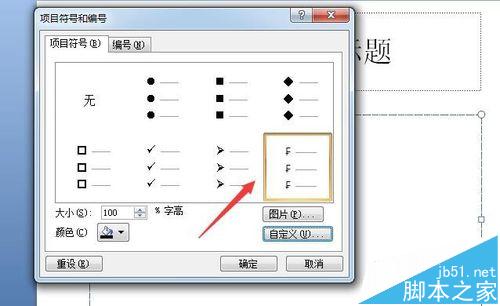ppt怎么创建项目符号? PPT项目符号的使用方法
发布时间:2016-12-23 来源:查字典编辑
摘要:在进行ppt文档编辑的时候,往往需要进行内容的编排,通过插入项目符号,能够使文档内容形象,条理化,下面介绍如何插入项目符号1、打开ppt文档...
在进行ppt文档编辑的时候,往往需要进行内容的编排,通过插入项目符号,能够使文档内容形象,条理化,下面介绍如何插入项目符号

1、打开ppt文档界面,进入到主界面,创建一个空白的ppt
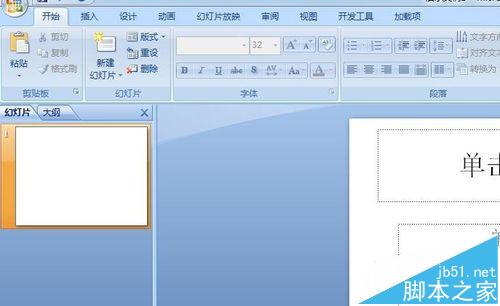
2、点击一个文本框内容,点击鼠标右键,在菜单内容界面中,找到项目符号这一栏
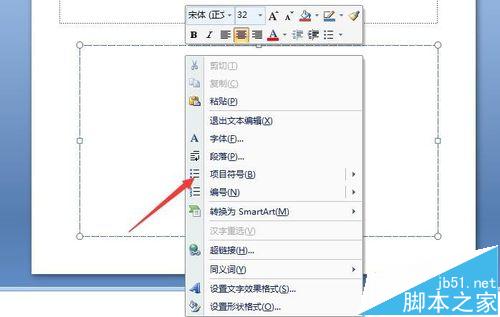
3、在项目符号这栏,我们能够看到常用的项目符号选项,供我们选择
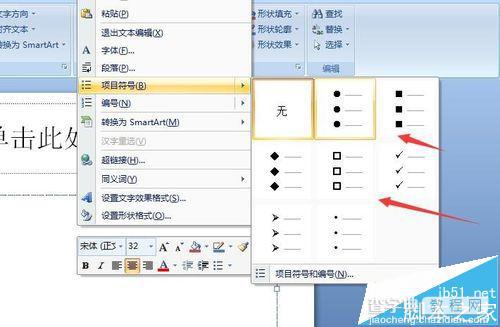
4、如果对于默认提供的项目符号,不太满意,可以点击“项目符号和编号”这个选项
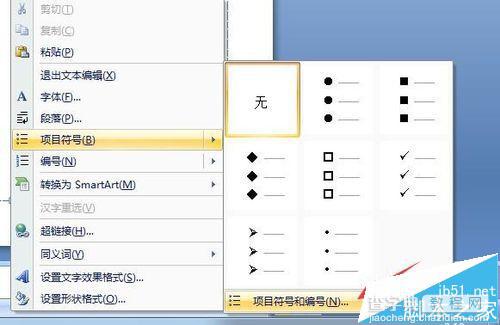
5、在弹出的项目符号和编号的界面中,点击自定义按钮,进行自己设置
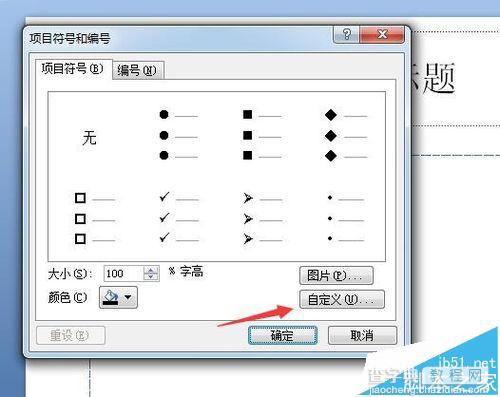
6、在符号界面中,选择一个特殊符号,然后点击确定按钮
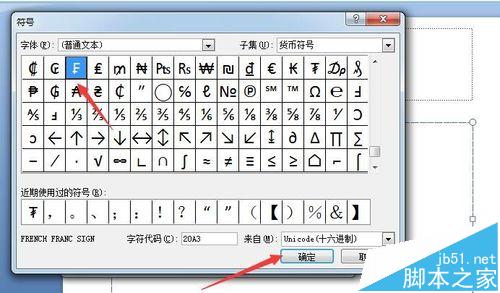
7、我们就能在项目符号的界面中,看到相应的项目符号,是根据我们之前选择的符号来设置的